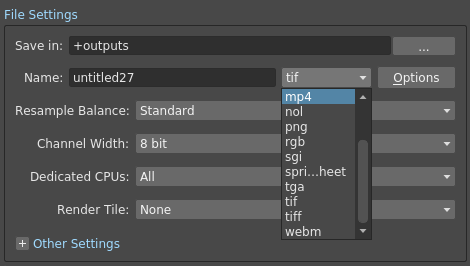استفاده از FFmpeg با Tahoma2D
FFmpeg چیست؟
Tahoma2D با یک نسخه از FFmpeg که تحت مجوز LGPL مجوز دهی شده است ارسال می شود. این نسخه می تواند ویدیو های .mp4 خروجی بگیرد، اما ممکن است ویدیو هایی به کیفیت بالایی نسخه GPL از FFmpeg تحویل ندهد. شما ممکن است بخواهید نسخه FFmpeg ای که در تاهوما استفاده شده است را تغییر بدهید. برای انجام این کار، دستورالعمل های زیر را دنبال کنید.
نصب FFmpeg برای ویندوز
دانلود
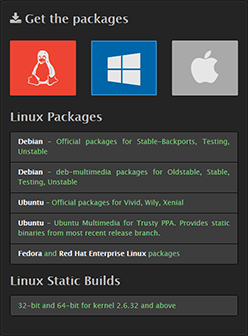
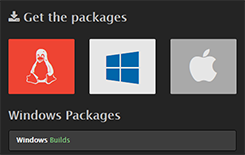
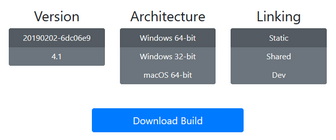
نصب
یک پوشه جدید بر روی کامپیوتر تان بسازید؛ مکان پیشنهاد شده C:\ می باشد.
اسم پوشه جدید را FFmpeg بگذارید.
محتوای پوشه bin را از فایل فشرده به داخل پوشه جدیدا ساخته شده بکشید.
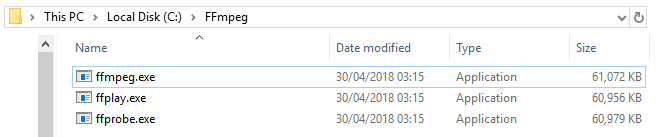
سپس، Tahoma2D را اجرا کنید و پنجره Preferences را با File → Preferences... باز کنید
به دسته بندی Import/Export بروید؛ در بالا شما یک کادر با متن FFmpeg path می بینید.
مسیر پوشه FFmpeg تان که قبل تر ایجاد کردید را قرار بدهید؛ اگر شما از مسیر پیشنهادی استفاده کرده باشید، این C:\FFmpeg\ خواهد بود:

تاهوما را راه اندازی مجدد کنید.
پنجره Output Settings را با Render → Output Settings... باز کنید
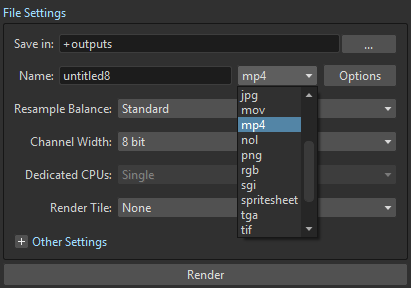
نصب FFmpeg برای مک
دانلود
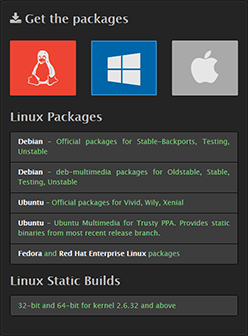
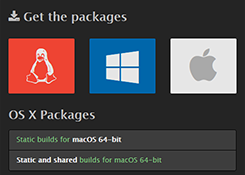
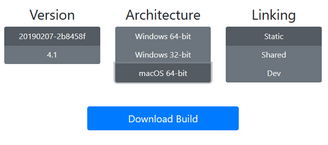
نصب
Finder را باز کنید و یک پوشه جدید ایجاد کنید؛ پوشه Applications/Tahoma مکان پیشنهادی می باشد.
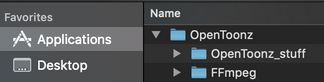
اسم پوشه جدید را FFmpeg بگذارید
محتوای پوشه bin را از فایل فشرده به داخل پوشه جدیدا ساخته شده بکشید.
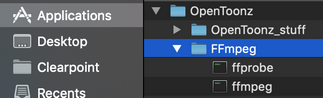
نکته
برای macOS 10.15 و بعد تر، هر فایل اجرایی درون پوشه FFmpeg لازم است تا قبل استفاده از Tahoma2D باز بشود (این کار فقط لازم است که یک بار انجام بشود؛ به دلیل ویژگی های امنیتی). در Finder، روی هر فایل اجرایی (ffmpeg, ffprobe و...) راست کلیک کنید و Open With → Terminal را انتخاب کنید. وقتی که پنجره های ترمینال با موفقیت اجرا شدند، ترمینال می تواند بسته شود.
سپس، Tahoma2D را اجرا کنید و پنجره Preferences را با File → Preferences... باز کنید
به دسته بندی Import/Export بروید؛ در بالا شما یک کادر با متن FFmpeg path می بینید.
مسیر پوشه FFmpeg تان که قبل تر ایجاد کردید را قرار بدهید؛ اگر شما از مسیر پیشنهادی استفاده کرده باشید، این /Applications/Tahoma/FFmpeg خواهد بود:

تاهوما را راه اندازی مجدد کنید.
پنجره Output Settings را با Render → Output Settings... باز کنید
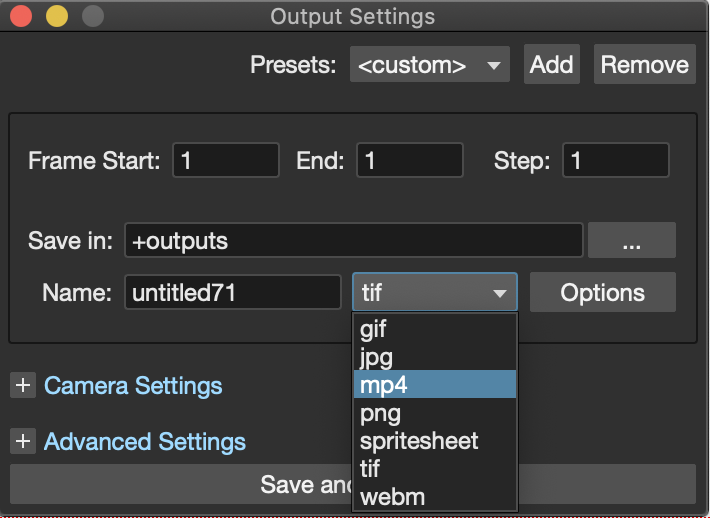
نصب FFmpeg برای لینوکس
آرچ لینوکس: # pacman -S extra/ffmpeg
دبیان گنو/لینوکس: # apt install ffmpeg
جنتو لینوکس: # emerge media-video/ffmpeg
سولوس: # eopkg install ffmpeg
نکته
برای ممکن ساختن اینکه فایل ها را در فرمت های mp4, webm یا gif خروجی بگیرید، شما نیاز دارید مسیر FFmpeg نصب شده بر روی سیستم تان را مشخص کنید؛ معمولا آن /usr/bin/ffmpeg می باشد. دستور which ffmpeg را برای فهمیدن در shell وارد کنید.
Tahoma2D را اجرا کنید و پنجره Preferences را با File → Preferences... باز کنید
به دسته بندی Import/Export بروید؛ در بالا شما یک کادر با متن FFmpeg path می بینید.
مسیر /usr/bin را قرار بدهید.

تاهوما را راه اندازی مجدد کنید.
پنجره Output Settings را با Render → Output Settings... باز کنید